はじめに
スプレッドシートでデータ整理や抽出をしていると、
たくさんのデータから
特定の条件に合うものだけを表示したい…
そんなときに大活躍するのがFILTER関数
初心者でもすぐにマスターできて、作業効率がグーンとアップしますよ!
この記事では以下のことが学べます!
・FILTER関数の基本的な使い方
・複数条件で指定する方法
・IFERROR関数と組み合わせてエラー対策
FILTER関数をマスターすると出席簿のような管理が可能です!
まずは基本的な使い方から学んで行きましょう!
FILTER関数ってなに?
FILTER関数とは、条件に合うデータだけを抜き出して表示してくれる関数です。
スプレッドシートで何かしらのデータ分析や一覧管理をしているとき、
「この条件のデータだけ見たいな…」ってありますよね。
そんなとき、FILTER関数を使えば、指定した条件にマッチする行だけを一発で取り出せるんです!
FILTER関数の基本的な使い方
まず基本的な構文はこれ!
=FILTER(範囲, 条件1, [条件2, …])意外とシンプルですね!
それぞれの意味は、
範囲:元の表から取り出したいデータ
条件:特定のデータを取り出す条件
「範囲」は抜き出したいデータのかたまり、
「条件」はそれにかけるフィルター(ふるい)です。
例:売上データから東京のデータだけ表示したい
たとえばこんな表があったとします。
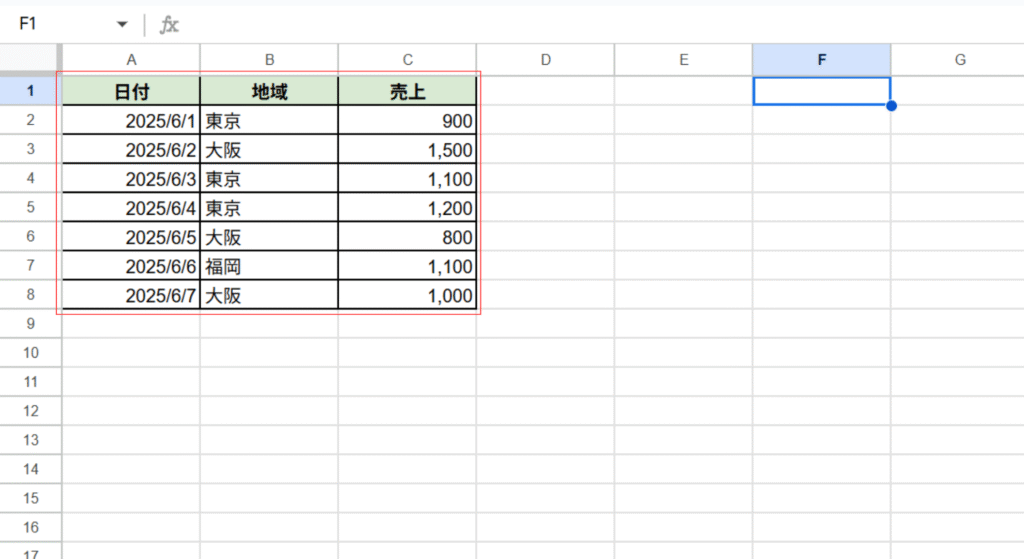
この中から「東京のデータだけを表示したい」ときは、こんな感じ!
=FILTER(A2:C4, B2:B4="東京")これであっという間に東京の行だけが抽出されました!
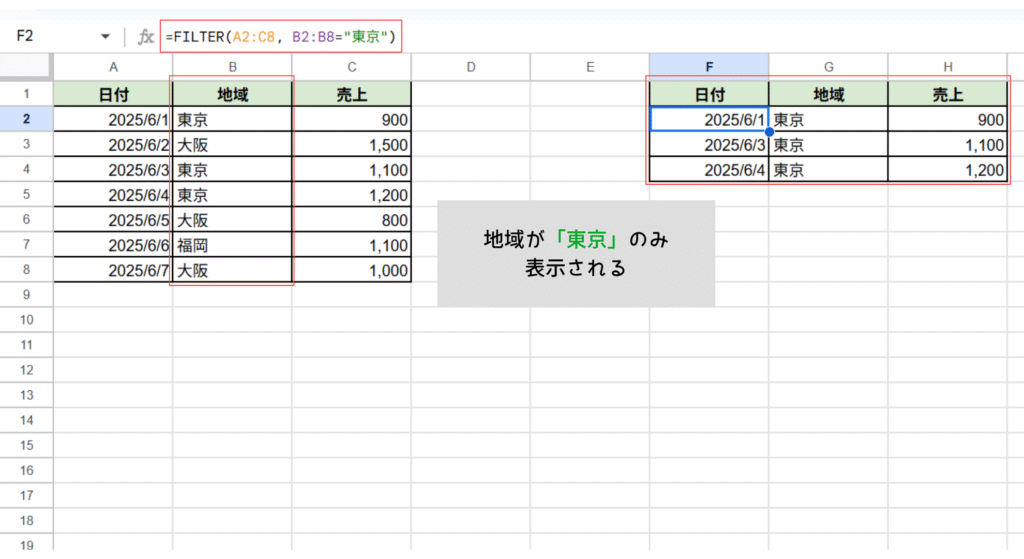
複数条件もOK!
FILTER関数は、複数の条件も設定できます。
たとえば、「東京」で「売上が1000以上」の行だけを抽出したいときは…
=FILTER(A2:C4, (B2:B4="東京") * (C2:C4>=1000))※「*」はAND条件です。つまり、両方の条件を満たすものだけを表示。
他にも「+」を使えばOR条件も作れます。
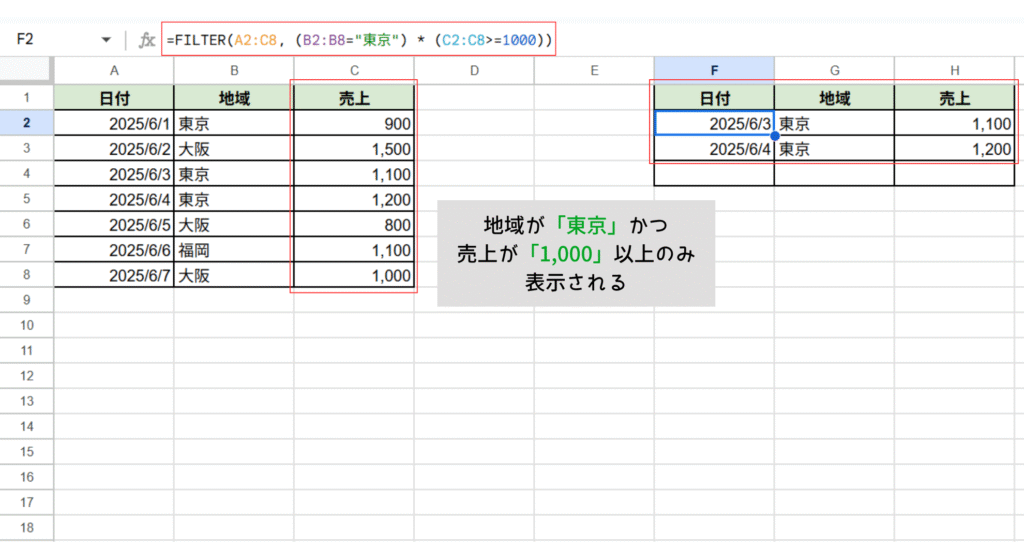
FILTER関数のメリット3つ
1. データが増えても自動で反映!
新しいデータを追加しても、FILTER関数を使っていれば
リアルタイムで表示が更新されます!
毎回フィルターをかけ直さなくてもOKなので時短にも!
2. 複雑な条件でも組み合わせ自由!
IF関数などと組み合わせれば、もっと複雑な条件も設定可能。
「ある条件のときだけ絞り込む」みたいなこともできます。
3. 表示用の別シートにも使える!
元データを別のシートにして、表示用のシートだけFILTER関数で抜き出す、
なんて使い方も超便利!整理された見やすい表が作れます。
FILTER関数のエラー対策:IFERRORとセットで使おう
条件に合うデータが1件もなかったとき、FILTER関数は
#N/Aというエラーを返してしまいます。
それを防ぐためには、IFERROR関数とセットで使いましょう。
=IFERROR(FILTER(A2:C4, B2:B4="名古屋"), "データがありません")こうすれば、名古屋のデータがなくても「データがありません」と表示されて安心!
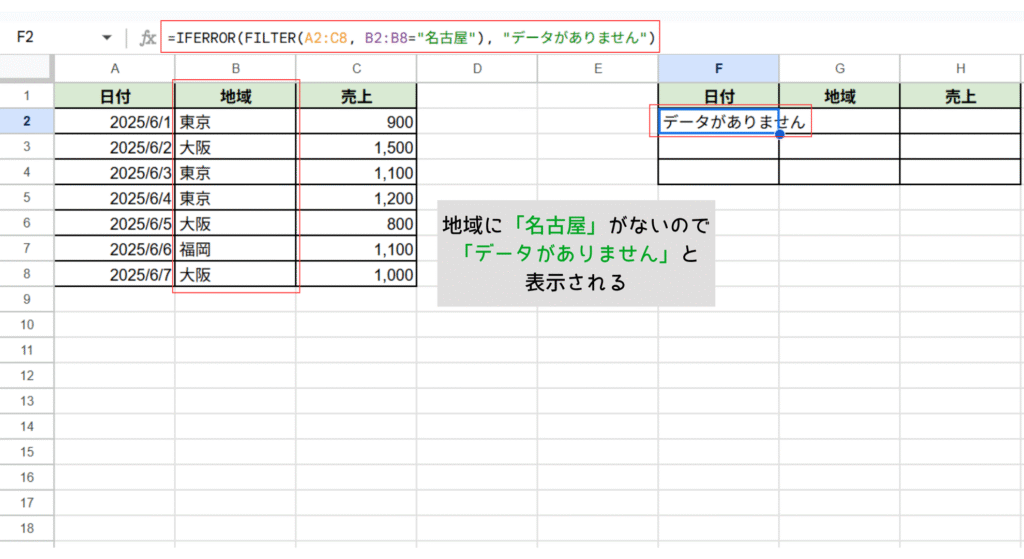
FILTER関数と他の関数との違いは?
初心者の方によくある疑問ですが、
「QUERY関数との違いってなに?」「IF関数でもできそうじゃない?」という声。
ざっくりまとめると…
| 関数名 | 特徴 |
| FILTER関数 | 条件に合う行ごとデータを表示。直感的で簡単。 |
| QUERY関数 | SQLっぽい記述で高度な抽出が可能。少し上級者向け。 |
| IF関数 | 条件によって「値を変える」処理。行の抽出には不向き。 |
つまり、FILTER関数は「一覧から条件に合うデータをそのまま表示したいとき」に最適なんです!
▼少し上級者向けのQUERY関数の詳細はこちら
行の条件としては不向きですが、
条件分岐の扱いに慣れるにはIF関数を知ることがオススメ!
よくあるミスと注意点
・範囲と条件の行数が違うとエラーになります!
→ 必ず「範囲」と「条件」は同じ行数で指定しましょう。
・絞り込み条件のセル参照も可能!
→ 条件に「”東京”」ではなく、「D1」みたいにセル参照もできます。
まとめ
FILTER関数を使いこなせば、
スプレッドシートでのデータ管理が劇的にラクになります!
・シンプルな構文
・リアルタイムで自動更新
・条件の柔軟な設定が可能
・IFERRORとの併用で安心
ぜひ、今日からFILTER関数を使って、
あなたのスプレッドシート作業を一歩レベルアップさせてください!
当サイトではGoogleスプレッドシート、Excel、AIと表計算の組み合わせ等の便利な情報を発信しています!
当サイトをブックマークしていつでも遊んできてくださいね
それじゃまた他の記事でお会いしましょう!





コメント